
|
Texte > Création > Nouveau texte (102)
|
Permet de créer un nouveau texte.
Les paramètres du texte sont choisis dans le menu préférences utilisateur. Si la fonction Nouveau texte a été sélectionnée sur un texte existant, le nouveau texte prendra automatiquement les mêmes paramètres.
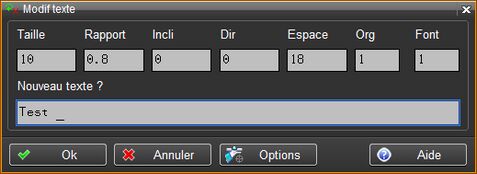
En cours de positionnement interactif du texte, il est possible:
- de modifier son origine grâce aux touches [Shift] et [Tab] et la police de caractères grâce à la touche [Tab].
- de modifier la taille avec les touches [*] et [/] ou [S] suivies de la valeur, et la direction avec les touches [+] et [-] ou [R] suivies de la valeur de l'angle.
- de prendre une valeur (par ex.: l'angle) ou un paramètre (par ex.: la plume) sur un élément existant en utilisant la fonction Modif sur cet élément.
Modification
Les modifications sont possibles directement en utilisant la fonction Modif sur le texte.
La partie supérieure de la fenêtre permet de modifier la taille, le rapport, l'inclinaison, la direction, l'interligne, l'origine et la police de caractères en entrant une valeur numérique ou en choisissant parmi les options proposées (accessibles par la fonction Modif ).
Le texte peut être édité dans la zone centrale de la fenêtre. Il est possible d'insérer ou de supprimer des caractères ou des lignes en se servant des touches ad hoc du clavier.
L'utilisation de la fonction Modif dans la zone d'édition permet d'accéder à la plume , au type de ligne , à la couche, à la couleur et à l'attribut du texte.
Valider les modifications avec le bouton Ok.
Pour modifier plusieurs textes simultanément, utiliser la fonction Change .
Pour créer un texte multi ligne, il faut insérer un "retour chariot" avec les touches [Ctrl]+[Enter] à l'endroit du saut de ligne désiré dans le texte.
Il est également possible d'encadrer ou souligner le texte avec le bouton Option au bas de la fenêtre.
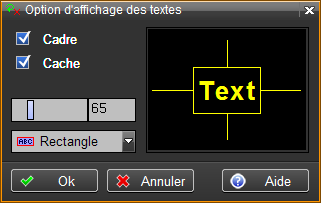
|
Il est possible d'afficher un cadre autour du texte, d'effacer la zone sous le texte, de modifier la taille du cadre et de l'effacement et de choisir la forme du cadre.
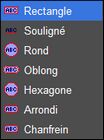
|
Caractères spéciaux
Il est possible d'afficher la table des caractères de la police courante lors de l'édition d'un texte avec le raccourci clavier [Alt]+[F12]. Si la police est Unicode la sélection est réalisée sur tous les caractères de la police :
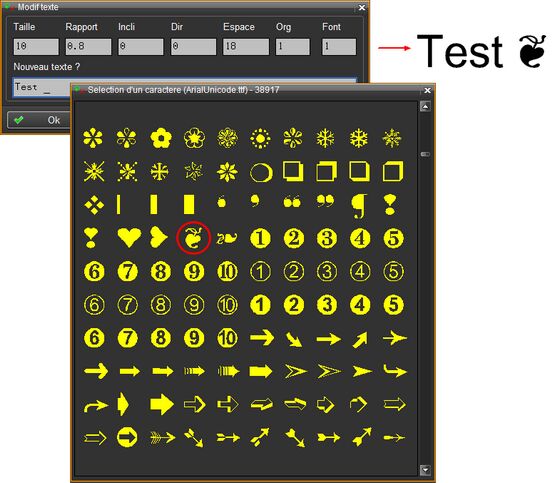
Il est possible d'entrer des caractères Unicode en précédant les 4 chiffres hexadécimaux de \U+. Ainsi le caractère Unicode Ω sera représenté par \U+03A9. Il est aussi possible de copier/coller un texte Unicode depuis une autre application (dans notre exemple le traducteur français chinois de google).
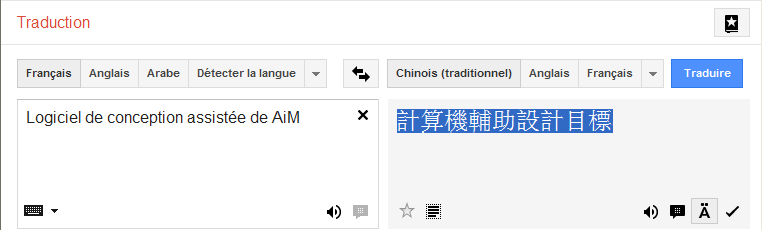
Copier le texte chinois depuis le traducteur.
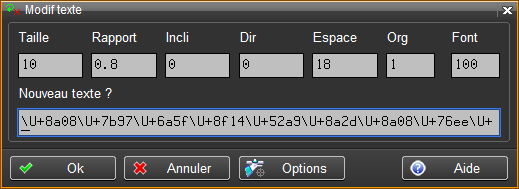
Le coller dans la zone d'entrée du texte. Les caractères Unicode sont représenté avec leur code précédé des caractères \U+. Puis après validation, le texte chinois suivant est affiché dans le dessin.

Orthographe et synonymes
Il est possible d'accéder au correcteur orthographique via la touche [F11] du clavier lors d'une entrée de texte quelconque.
Pour permettre aux utilisateurs de contrôler l’orthographe des mots écrit dans TellWatch, un dictionnaire peut être appelé en utilisant la fonction Init langue.
En cliquant avec le bouton MODIF de la souris sur un mot, l’utilisateur a le choix entre un dictionnaire, dictionnaire de synonymes et un traducteur.
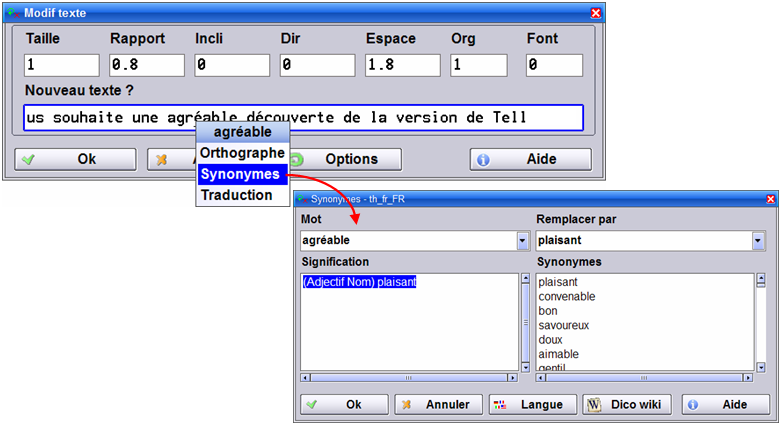
Mise en plan
Le fonctionnement en mode Mise en plan est le même. Voir l'habillage des zones vue.
| 






